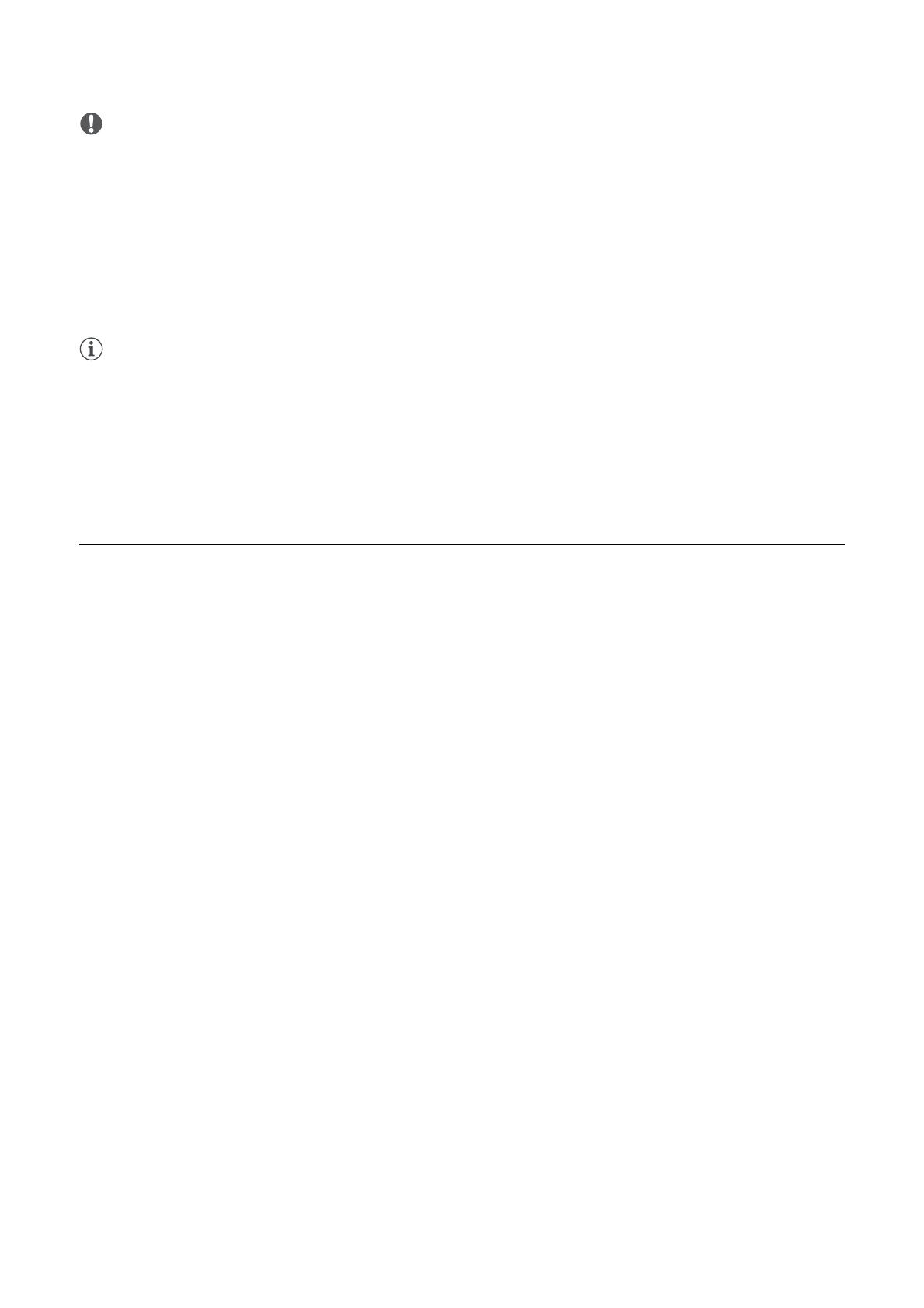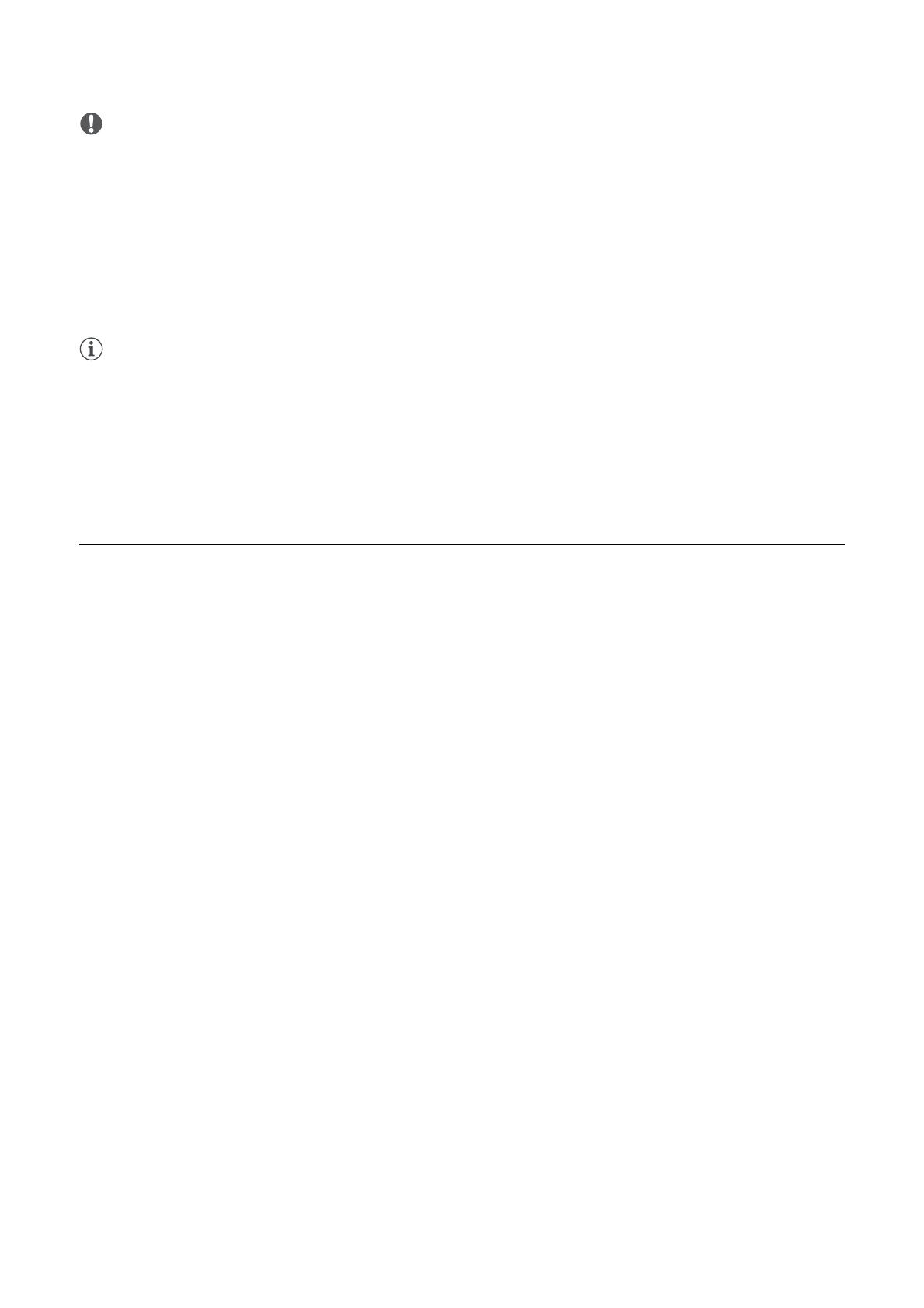
2
• Huomioi seuraavat varotoimet. Muussa tapauksessa tiedot voivat hävitä pysyvästi.
Kun kortti on liitetty tietokoneeseen:
- Älä irrota korttia tai kortinlukijaa kortilla olevien videoiden muokkauksen tai käytön aikana.
- Älä käytä, muuta tai poista kortin kansioita tai tiedostoja suoraan tietokoneesta. Käytä kortin tiedostoja
vain edellä kuvattujen ohjeiden mukaan.
Kun kamera on kytketty suoraan tietokoneeseen:
- Älä avaa korttipaikan suojuksia äläkä poista kortteja.
-Älä irrota USB-kaapelia.
- Älä katkaise kameran tai tietokoneen virtaa.
• Käytettäessä erikseen hankittavaa kortinlukijaa, on suositeltavaa käyttää UDMA-yhteensopivaa kortinlukijaa.
Aiemmin virtuaaliseen tallennusvälineeseen varmuuskopioitujen
videoiden linkittäminen
AMA-arkkitehtuuria hyödyntämällä voit linkittää videoita Media Composeriin suoraan tietokoneen paikallisissa
kansioissa olevista virtuaalisista tallennusvälineistä, joihin olet aiemmin varmuuskopioinut tai siirtänyt videoita
Canon XF Utility -ohjelmalla. Tämä on käytännöllistä silloin, kun haluat käyttää korttia välittömästi
tallennuksen jatkamiseen.
Katso lisätietoja videoiden varmuuskopioinnista paikallisiin kansioihin Canon XF Utility -käyttöoppaasta.
1. Käynnistä Avid Media Composer.
2. Valitse File/Tiedosto > Input/Syöte > Link to Media/Linkitä tallennusvälineeseen.
3. Siirry avautuvassa valintaikkunassa paikalliseen kansioon, jossa virtuaalinen tallennusväline on, ja valitse
Open/Avaa.
• Voit tarkistaa sen paikallisen kansion sijainnin, johon virtuaalinen tallennusväline tallennettiin, Ctrl (^) -osoittamalla
tallennusvälinettä Canon XF Utility -ohjelman tallennusvälinepaneelissa ja valitsemalla avautuvassa
ponnahdusvalikossa Media Properties/Tallennusvälineen ominaisuudet.
• Bin-ikkuna avautuu, ja siinä näkyy valittuun paikalliseen kansioon tallennetut videot.
4. Jatka muokkaustoimintoja Avid Media Composerissa.
Katso tarvittaessa lisätietoja ohjelman oppaista.
Tavaramerkkitietoja
• Apple ja Mac OS ovat Apple Inc:n rekisteröityjä tavaramerkkejä Yhdysvalloissa ja muissa maissa.
• Avid ja Media Composer ovat Avid Technology, Inc. -yhtiön tai sen tytäryhtiöiden tavaramerkkejä tai rekisteröityjä
tavaramerkkejä Yhdysvalloissa ja/tai muissa maissa.
• Muutkin kuin edellä mainitut nimet ja tuotteet voivat olla yritysten rekisteröityjä tavaramerkkejä tai tavaramerkkejä.
Tämän käyttöoppaan tiedot on tarkistettu marraskuussa 2016. Oikeus muutoksiin ilman ennakkoilmoitusta pidätetään.